Cum dezactivez proxy -ul?
Rezumatul articolului:
1. Cum să oprești proxy -ul?
Pentru a dezactiva proxy -ul în Google Chrome pe Windows, urmați acești pași:
- Faceți clic pe meniul Chrome din bara de instrumente a browserului.
- Selectați Setări.
- Faceți clic pe Advanced.
- În secțiunea Sistem, faceți clic pe Deschideți setările proxy ale computerului.
- În conformitate cu configurarea automată a proxy -ului, comutați setările automate de detectare automată.
- Sub configurarea manuală a proxy -ului, comutați Utilizați un server proxy oprit.
- Faceți clic pe Salvați.
2. Cum dezactivez proxy -ul în crom?
Pentru a dezactiva proxy -ul în Google Chrome, urmați acești pași:
- În secțiunea Sistem, faceți clic pe Deschideți setările proxy ale computerului.
- Pe Windows 10, aceasta va deschide fereastra Setări proxy.
- În conformitate cu configurarea automată a proxy, opriți: detectați automat setările și utilizați scriptul de configurare.
- Sub configurarea manuală a proxy, opriți: utilizați un server proxy.
- Faceți clic pe Salvați.
3. Ar trebui să activez sau să dezactivez proxy -ul?
Indiferent dacă ar trebui să activați proxy -ul sau oprit, depinde de nevoile dvs. Dacă doriți să vă schimbați IP -ul și să utilizați un server proxy anonim, cel mai bine este să îl mențineți. Cu toate acestea, dacă nu aveți nevoie de un proxy, este recomandat să îl opriți pentru a evita utilizarea potențială a datelor și problemele de viteză a internetului.
4. Cum îmi găsesc setările proxy?
Pentru a găsi setările proxy pe computerul Windows, urmați acești pași:
- Faceți clic pe Start și deschideți panoul de control.
- Apoi faceți clic pe opțiunile de internet.
- În opțiunile de internet, accesați conexiuni> Setări LAN.
- Aici aveți toate setările care sunt legate de configurarea unui proxy în Windows.
5. Ce se întâmplă dacă opresc proxy?
Prin oprirea proxy -ului, dezactivați aplicația care acționează ca un intermediar între dvs. și Internet. Aceasta înseamnă că puteți accesa direct web -ul fără intermediari.
6. Cum îmi schimb setările proxy?
Pentru a vă schimba setările proxy în Chrome, urmați acești pași:
- Accesați setările Chrome.
- În opțiunea Sistem, faceți clic pe „Deschideți setările proxy ale computerului”.
7. Cum îmi găsesc setările proxy pe Chrome?
Pentru a găsi setările proxy în Chrome, urmați acești pași:
- Lansați -vă browserul Chrome.
- Faceți clic pe butonul Meniu din dreapta sus și selectați Setări.
- Selectați Sistemul din meniul din stânga.
- Faceți clic pe „Deschideți setările proxy ale computerului”.
8. Unde este proxy în crom?
Pentru a seta proxy -ul în Google Chrome, urmați acești pași:
- Accesați opțiunile (partea superioară-dreapta) în Chrome.
- Faceți clic pe fila „Sub Hood”.
- Faceți clic pe „Schimbați setările proxy” pentru a accesa setările proxy.
În general, înțelegerea modului de a opri sau de a configura setările proxy în Chrome este esențială pentru utilizatorii care doresc să -și gestioneze eficient conexiunea la internet și setările de confidențialitate.
Întrebări:
1. Cum să oprești proxy -ul?
Pentru a opri proxy -ul în Google Chrome pe Windows, urmați acești pași:
Faceți clic pe meniul Chrome din bara de instrumente a browserului, selectați Setări, faceți clic pe Advanced, în secțiunea Sistem, faceți clic pe Deschideți setările proxy ale computerului, în conformitate cu configurarea proxy automată, comutați setările automate automate, în conformitate cu configurarea manuală a proxy, comutați utilizarea unui server proxy oprit, și faceți clic pe Salvați.
2. Cum dezactivez proxy -ul în crom?
Pentru a dezactiva proxy -ul în Google Chrome, faceți următoarele: În secțiunea Sistem, faceți clic pe Deschideți setările proxy ale computerului. Pe Windows 10, aceasta va deschide fereastra Setări proxy. În conformitate cu configurarea automată a proxy, opriți: detectați automat setările și utilizați scriptul de configurare. Sub configurarea manuală a proxy, opriți: utilizați un server proxy, apoi faceți clic pe Salvați.
3. Ar trebui să activez sau să dezactivez proxy -ul?
Depinde de nevoile dvs. Dacă doriți să vă schimbați IP -ul și să utilizați un server proxy anonim, cel mai bine este să îl mențineți. Dacă nu, atunci ar trebui să fie întotdeauna oprit. Transmiterea traficului dvs. web printr -un server proxy poate crește utilizarea datelor și o scădere generală a vitezei de internet.
4. Cum îmi găsesc setările proxy?
În orice versiune Windows, puteți găsi setările proxy prin intermediul panoului de control de pe computer. Faceți clic pe Start și deschideți panoul de control. Apoi faceți clic pe opțiunile de internet. În opțiunile de internet, accesați conexiuni > Setări LAN. Aici aveți toate setările care sunt legate de configurarea unui proxy în Windows.
5. Ce se întâmplă dacă opresc proxy?
Prin oprirea proxy -ului, veți putea accesa direct Web -ul fără intermediari. Pur și simplu înseamnă dezactivarea aplicației care acționează ca un intermediar între dvs. și internet.
6. Cum îmi schimb setările proxy?
Pentru a vă schimba setările proxy în Chrome, accesați mai întâi setările Chrome. În opțiunea de sistem, veți vedea cele trei opțiuni. Faceți clic pe „Deschideți proxy -ul computerului.-
7. Cum îmi găsesc setările proxy pe Chrome?
Pentru a găsi setările proxy pe Chrome, lansați browserul Chrome, faceți clic pe butonul Meniu din dreapta sus, selectați Setări, selectați Sistem din meniul din stânga, apoi faceți clic pe „Deschideți setările proxy ale computerului.-
8. Unde este proxy în crom?
Pentru a seta proxy-ul în Google Chrome, accesați opțiuni (partea de sus din dreapta), faceți clic pe fila „Sub Hood”, apoi faceți clic pe „Schimbați setările proxy” pentru a accesa setările proxy.
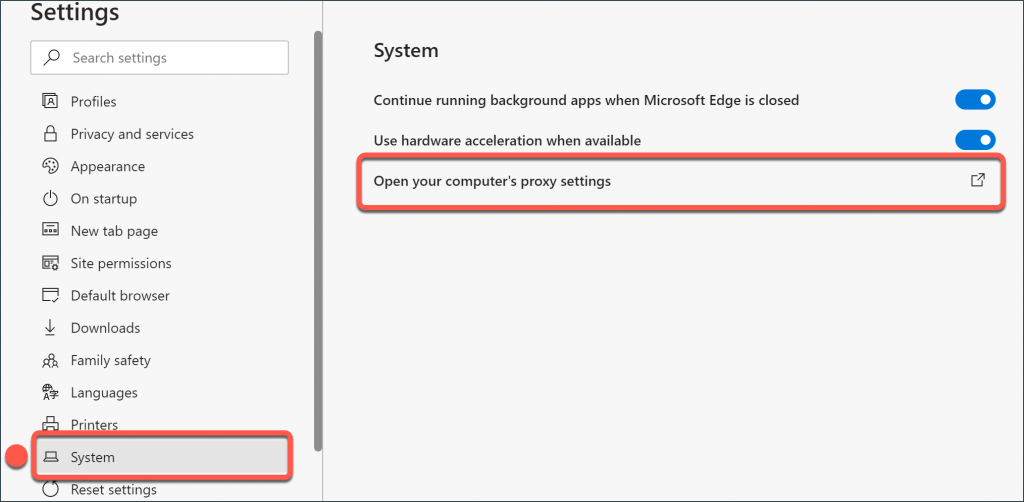
[wPremark preset_name = “chat_message_1_my” picon_show = “0” fundal_color = “#e0f3ff” padding_right = “30” padding_left = “30” 30 “border_radius =” 30 “] Cum să oprești proxy -ul
Dezactivați proxy pentru Chrome pe WindowsClick Meniul Chrome din bara de instrumente a browserului.Selectați Setări.Faceți clic pe Advanced.În secțiunea Sistem, faceți clic pe Deschideți setările proxy ale computerului.În conformitate cu configurarea automată a proxy -ului, comutați setările automate de detectare automată.Sub configurarea manuală a proxy -ului, comutați Utilizați un server proxy oprit.Faceți clic pe Salvați.
[/wpremark]
[wPremark preset_name = “chat_message_1_my” picon_show = “0” fundal_color = “#e0f3ff” padding_right = “30” padding_left = “30” 30 “border_radius =” 30 “] Cum dezactivez proxy -ul în crom
Pentru Google Chrome ›
În secțiunea Sistem, faceți clic pe Deschideți setările proxy ale computerului. Pe Windows 10, aceasta va deschide fereastra Setări proxy. În conformitate cu configurarea automată a proxy -ului, opriți: detectați automat setările & Utilizați scriptul de configurare. Sub configurarea manuală a proxy, opriți: utilizați un server proxy, apoi faceți clic pe Salvați.
În cache
[/wpremark]
[wPremark preset_name = “chat_message_1_my” picon_show = “0” fundal_color = “#e0f3ff” padding_right = “30” padding_left = “30” 30 “border_radius =” 30 “] Ar trebui să activez sau să dezactivez proxy -ul
Dacă doriți să vă schimbați IP -ul și să utilizați un server proxy anonim, cel mai bine este să îl mențineți. Dacă nu, atunci ar trebui să fie întotdeauna oprit. Transmiterea traficului dvs. web printr -un server proxy poate crește utilizarea datelor și o scădere generală a vitezei de internet.
[/wpremark]
[wPremark preset_name = “chat_message_1_my” picon_show = “0” fundal_color = “#e0f3ff” padding_right = “30” padding_left = “30” 30 “border_radius =” 30 “] Cum îmi găsesc setările proxy
În orice versiune Windows, puteți găsi setările proxy prin intermediul panoului de control de pe computer.Faceți clic pe Start și deschideți panoul de control. Apoi faceți clic pe opțiunile de internet.În opțiunile de internet, accesați conexiuni > Setări LAN.Aici aveți toate setările care sunt legate de configurarea unui proxy în Windows.
[/wpremark]
[wPremark preset_name = “chat_message_1_my” picon_show = “0” fundal_color = “#e0f3ff” padding_right = “30” padding_left = “30” 30 “border_radius =” 30 “] Ce se întâmplă dacă opresc proxy
Ce înseamnă să dezactivați proxy, înseamnă pur și simplu dezactivarea aplicației care acționează ca un intermediar între dvs. și internet. Prin oprirea proxy -ului, veți putea accesa direct Web -ul.
[/wpremark]
[wPremark preset_name = “chat_message_1_my” picon_show = “0” fundal_color = “#e0f3ff” padding_right = “30” padding_left = “30” 30 “border_radius =” 30 “] Cum îmi schimb setările proxy
Mai întâi veniți la setările cromate sub setarea cromată, trebuie să mergem în această opțiune de sistem, bine sub sistem, veți vedea cele trei. Opțiune. Deci trebuie să facem clic pe Deschideți Proxy Computer Proxy
[/wpremark]
[wPremark preset_name = “chat_message_1_my” picon_show = “0” fundal_color = “#e0f3ff” padding_right = “30” padding_left = “30” 30 “border_radius =” 30 “] Cum îmi găsesc setările proxy pe Chrome
Cum se utilizează setările proxy browser Chrome dvs. Browser Chrome, faceți clic pe butonul Meniu din dreapta sus și selectați Setări.Selectați Sistemul din meniul din stânga.Faceți clic pe Deschideți setările proxy ale computerului.
[/wpremark]
[wPremark preset_name = “chat_message_1_my” picon_show = “0” fundal_color = “#e0f3ff” padding_right = “30” padding_left = “30” 30 “border_radius =” 30 “] Unde este proxy în crom
Pasul 1: Pentru a seta proxy în Google Chrome, accesați opțiunea (partea de sus din dreapta) > Faceți clic pe fila Hood > Faceți clic pe modificarea setărilor proxy și puteți modifica proxy de acolo.
[/wpremark]
[wPremark preset_name = “chat_message_1_my” picon_show = “0” fundal_color = “#e0f3ff” padding_right = “30” padding_left = “30” 30 “border_radius =” 30 “] De unde știu dacă folosesc un proxy
Faceți clic dreapta pe butonul Start și faceți clic pe Panoul de control.Faceți clic pe rețea și Internet.Selectați opțiuni de internet.În fereastra Opțiuni de Internet, accesați fila conexiuni și faceți clic pe butonul Setări LAN.Dacă "Folosiți un server proxy pentru LAN" nu este verificat, înseamnă că nu utilizați un server proxy.
[/wpremark]
[wPremark preset_name = “chat_message_1_my” picon_show = “0” fundal_color = “#e0f3ff” padding_right = “30” padding_left = “30” 30 “border_radius =” 30 “] Ce este proxy în setările Wi-Fi
Un server proxy este un intermediar între dispozitivul dvs. Android și Internet. Serverele proxy vă permit să vă ascundeți adresa IP, să depășiți restricțiile, cum ar fi CAPTCHAS, Geo-blocuri și interzicerea IP și să vă extindeți afacerea prin automatizarea sarcinilor.
[/wpremark]
[wPremark preset_name = “chat_message_1_my” picon_show = “0” fundal_color = “#e0f3ff” padding_right = “30” padding_left = “30” 30 “border_radius =” 30 “] Cum îmi schimb setările proxy router
Mergi la Setari > Wifi. Selectați conexiunea Wi-Fi activă. Sub proxy HTTP, faceți clic pe Configurare Proxy. Atingeți manual pentru a schimba setările proxy -ului.
[/wpremark]
[wPremark preset_name = “chat_message_1_my” picon_show = “0” fundal_color = “#e0f3ff” padding_right = “30” padding_left = “30” 30 “border_radius =” 30 “] Cum spuneți dacă se folosește proxy
Faceți clic dreapta pe butonul Start și faceți clic pe Panoul de control.Faceți clic pe rețea și Internet.Selectați opțiuni de internet.În fereastra Opțiuni de Internet, accesați fila conexiuni și faceți clic pe butonul Setări LAN.Dacă "Folosiți un server proxy pentru LAN" nu este verificat, înseamnă că nu utilizați un server proxy.
[/wpremark]
[wPremark preset_name = “chat_message_1_my” picon_show = “0” fundal_color = “#e0f3ff” padding_right = “30” padding_left = “30” 30 “border_radius =” 30 “] Ce este proxy în setările de internet
Un server proxy este un sistem sau un router care oferă o poartă între utilizatori și Internet. Prin urmare, ajută la împiedicarea atacatorilor cibernetici să intre într -o rețea privată. Este un server, denumit „intermediar”, deoarece merge între utilizatorii finali și paginile web pe care le vizitează online.
[/wpremark]
[wPremark preset_name = “chat_message_1_my” picon_show = “0” fundal_color = “#e0f3ff” padding_right = “30” padding_left = “30” 30 “border_radius =” 30 “] Cum știu dacă Chrome folosește un proxy
Pentru Chrome: Deschideți browserul Chrome.Navigați la cele trei puncte din colțul din dreapta sus.Din meniul derulant, selectați Setări.Derulați în jos pagina Setări și faceți clic pe Opțiuni avansate.Parcurgeți mai departe și faceți clic pe opțiunea Deschideți setările proxy ale computerului.
[/wpremark]
[wPremark preset_name = “chat_message_1_my” picon_show = “0” fundal_color = “#e0f3ff” padding_right = “30” padding_left = “30” 30 “border_radius =” 30 “] Care sunt setările proxy web
Serverele proxy permit utilizatorilor să navigheze mai mult pe Internet mai privat, schimbând adresa IP și alte date de identificare pe computer. Serverele proxy păstrează informațiile personale private, astfel încât serverul nu știe cine a făcut cererea și, astfel, îți păstrează activitățile de navigare și istoricul navigării private.
[/wpremark]
[wPremark preset_name = “chat_message_1_my” picon_show = “0” fundal_color = “#e0f3ff” padding_right = “30” padding_left = “30” 30 “border_radius =” 30 “] Cum îmi schimb manual setările proxy în Chrome
Mai întâi veniți la setările cromate sub setarea cromată, trebuie să mergem în această opțiune de sistem, bine sub sistem, veți vedea cele trei. Opțiune. Deci trebuie să facem clic pe Deschideți Proxy Computer Proxy
[/wpremark]
[wPremark preset_name = “chat_message_1_my” picon_show = “0” fundal_color = “#e0f3ff” padding_right = “30” padding_left = “30” 30 “border_radius =” 30 “] Cromul are un proxy încorporat
Chrome are o caracteristică încorporată pentru a aplica și schimba proxy-urile, astfel încât toate solicitările pe care le faceți cu browserul sunt dirijate prin acel proxy. În mod implicit, Chrome folosește adresa IP nativă, dar poate modifica adresa IP cu ajutorul unui proxy.
[/wpremark]
[wPremark preset_name = “chat_message_1_my” picon_show = “0” fundal_color = “#e0f3ff” padding_right = “30” padding_left = “30” 30 “border_radius =” 30 “] Cum se schimbă setările proxy
Iată cum să găsiți setări proxy pe Windows: Faceți clic pe Start și selectați Setări (pictograma Gear) din meniul Start.Alegeți rețea & Internet.Faceți clic pe proxy în panoul din stânga.Aici puteți găsi informațiile de care aveți nevoie legate de setările automate ale proxy -ului și setările proxy manuale.
[/wpremark]
[wPremark preset_name = “chat_message_1_my” picon_show = “0” fundal_color = “#e0f3ff” padding_right = “30” padding_left = “30” 30 “border_radius =” 30 “] Cum îmi găsesc serverul proxy pe telefonul meu
Încercați să vizionați acest videoclip pe www.YouTube.com, sau activați JavaScript dacă este dezactivat în browserul dvs.Deschideți setările Android făcând clic pe pictograma Gear.Atingeți Wi-Fi.Din toate rețelele Wi-Fi, atingeți pictograma ⓘ de lângă Wi-Fi la care vă conectați.Faceți clic pe Proxy pentru a vedea toate opțiunile avansate.
[/wpremark]
[wPremark preset_name = “chat_message_1_my” picon_show = “0” fundal_color = “#e0f3ff” padding_right = “30” padding_left = “30” 30 “border_radius =” 30 “] De unde știu dacă Wi-Fi-ul meu folosește un proxy
Faceți clic dreapta pe butonul Start și faceți clic pe Panoul de control.Faceți clic pe rețea și Internet.Selectați opțiuni de internet.În fereastra Opțiuni de Internet, accesați fila conexiuni și faceți clic pe butonul Setări LAN.Dacă "Folosiți un server proxy pentru LAN" nu este verificat, înseamnă că nu utilizați un server proxy.
[/wpremark]
[wPremark preset_name = “chat_message_1_my” picon_show = “0” fundal_color = “#e0f3ff” padding_right = “30” padding_left = “30” 30 “border_radius =” 30 “] Wi-Fi-ul meu are un proxy
Faceți clic pe Panoul de control. Faceți dublu clic pe opțiuni de internet. Faceți clic pe fila Conexiuni, apoi Setări LAN. Vor fi afișate adresa IP a serverului proxy și numărul portului.
[/wpremark]
[wPremark preset_name = “chat_message_1_my” picon_show = “0” fundal_color = “#e0f3ff” padding_right = “30” padding_left = “30” 30 “border_radius =” 30 “] Ce este proxy în setarea Wi-Fi
Adresa dvs. IP identifică locația dvs. și furnizorul de servicii de internet, care sunt date sensibile. Utilizarea unui proxy îți ascunde adresa IP și toate informațiile personale cu aceasta.
[/wpremark]
[wPremark preset_name = “chat_message_1_my” picon_show = “0” fundal_color = “#e0f3ff” padding_right = “30” padding_left = “30” 30 “border_radius =” 30 “] Ce este o setare proxy pe un router
Un server proxy se află între computer și internet. Acționând ca o punte între browserul dvs. web și serviciile de internet, cum ar fi site-urile web și platformele software-as-a-service (SAAS), un server proxy vă poate face internetul mai privat și mai sigur și, eventual, un pic mai rapid.
[/wpremark]
[wPremark preset_name = “chat_message_1_my” picon_show = “0” fundal_color = “#e0f3ff” padding_right = “30” padding_left = “30” 30 “border_radius =” 30 “] Pot fi urmărit printr -un proxy
Prin urmare, un server proxy îți schimbă adresa IP, dar nu oferă anonimat complet. Activitățile dvs. pot fi în continuare monitorizate și urmărite de ISP -ul dvs. (Furnizorul de servicii Internet) și serverul proxy în sine.
[/wpremark]
[wPremark preset_name = “chat_message_1_my” picon_show = “0” fundal_color = “#e0f3ff” padding_right = “30” padding_left = “30” 30 “border_radius =” 30 “] Ce se întâmplă atunci când proxy este activat
Un server proxy vă poate schimba adresa IP, astfel încât serverul web nu știe exact unde vă aflați în lume. Vă poate cripta datele, astfel încât datele dvs. sunt necitibile în tranzit. Și, în sfârșit, un server proxy poate bloca accesul la anumite pagini web, pe baza adresei IP.
[/wpremark]



0 Comments